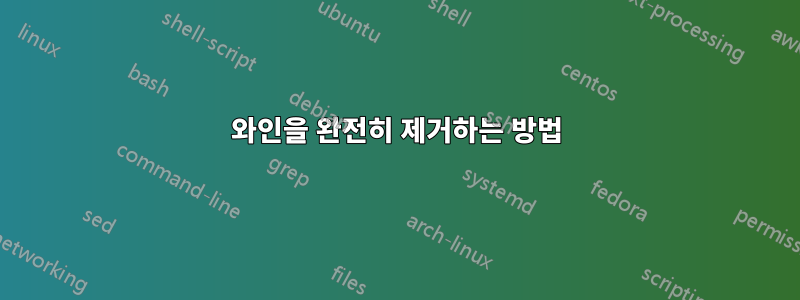
와인 폴더와 해당 폴더에 있는 모든 응용 프로그램을 어떻게 제거할 수 있나요?
시냅틱을 통해 시도했지만 응용 프로그램 메뉴에 계속 표시됩니다.
답변1
내 경우에는 Wine이 다음 명령을 사용하여 효과적으로 제거되지 않았습니다.
sudo apt-get --purge remove wine wine64 libwine fonts-wine
그래서 나는 다음과 같이 했습니다(정확한 명령을 복사했는지 확인하세요.):
cd $HOME
rm -r .wine
rm .config/menus/applications-merged/wine*
rm -r .local/share/applications/wine
rm .local/share/desktop-directories/wine*
rm .local/share/icons/????_*.xpm
이 명령은 와인 제거를 잠글 수 있는 하드 디스크에 저장된 파일을 삭제합니다. 아마도 rm: remove write-protected regular file여기에 대해 몇 가지 경고를 받게 될 것입니다. 이는 위의 f옵션 대신 rm -f및 옵션을 사용하여 집합적으로 시행할 수 있습니다 . 하지만rm -rf실제로 올바른 경로를 입력했는지 조심하세요.!
파일을 삭제한 후 명령을 실행합니다.
sudo apt-get remove --purge wine
설치 오류를 수정하려면 다음을 수행하십시오.
sudo apt-get update
sudo apt-get autoclean
sudo apt-get clean
sudo apt-get autoremove
답변2
첫 번째 대답은 이것을 얻는 쉬운 형식이지만 불완전합니다. 전체 코드는 다음과 같습니다.
공식 Ubuntu 저장소에서 와인을 설치한 경우:
sudo apt-get remove wine --purge
공식 PPA에서 와인을 설치한 경우:
sudo apt-get remove wine-1.3 --purge
다음으로 상황에 맞는 메뉴, 메뉴 항목 등을 정리합니다.
rm -rf $HOME/.wine
rm -f $HOME/.config/menus/applications-merged/*wine*
rm -rf $HOME/.local/share/applications/wine
rm -f $HOME/.local/share/desktop-directories/*wine*
rm -f $HOME/.local/share/icons/*wine*
시스템을 재부팅해야 합니다.
sudo reboot
답변3
"메뉴 편집"을 사용하는 대신(또는 추가로) 메뉴 항목을 제거하려면 다음을 실행하십시오.
rm $HOME/.config/menus/applications-merged/wine*
rm -r $HOME/.local/share/applications/wine
rm $HOME/.local/share/desktop-directories/wine*
답변4
11.04 이하(GNOME 클래식)
와인을 설치하면 애플리케이션 메뉴에 "와인" 메뉴가 생성되며 이 메뉴는 부분적으로 사용자별로 다릅니다. 메뉴 항목을 제거하려면 메뉴를 마우스 오른쪽 버튼으로 클릭하고 메뉴 편집을 클릭하세요.
이제 메뉴 편집기를 열고 와인 관련 항목을 비활성화하거나 제거하십시오. /home/username/.wine노틸러스에서 숨겨진 파일을 활성화하거나 터미널을 열고 를 입력하여 폴더를 제거할 수도 있습니다 rm -rf ~/.wine.
11.04 이상(Unity 데스크톱).
alt+를 누르고 f2를 입력 하여 대시에서 메뉴 편집기를 열어야 합니다 alacarte. 아이콘을 클릭하면 메뉴 편집기가 나타납니다.



